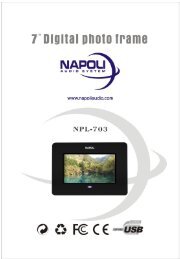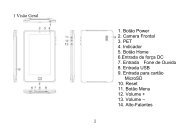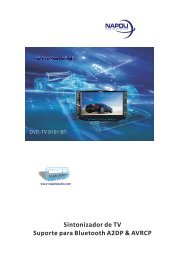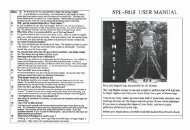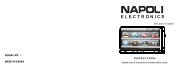DVD-TV 8815 DIGITAL
DVD-TV 8815 DIGITAL
DVD-TV 8815 DIGITAL
You also want an ePaper? Increase the reach of your titles
YUMPU automatically turns print PDFs into web optimized ePapers that Google loves.
<strong>DVD</strong>-<strong>TV</strong> <strong>8815</strong> <strong>DIGITAL</strong>
Conteúdo<br />
Obrigado por adquirir este produto.<br />
Leia atentamente estas instruções de operação para conhecer a forma correta de<br />
utilizar este aparelho. Depois da leitura, guarde este manual para consultar<br />
futuramente.
Conteúdo
Primeiros passos<br />
Informações importantes sobre este manual<br />
1. Certifique-se de conectar os cabos de acordo com a indicação de cores<br />
descrita no diagrama. A conexão incorreta pode resultar em mau<br />
funcionamento da unidade ou em danos no sistema elétrico do seu veículo.<br />
2. Certifique-se de conectar o terminal negativo (-) do alto-falante ao terminal<br />
negativo (-) do alto-falante. Nunca ligue o fio do canal esquerdo do alto-falante<br />
com o fio do canal direito ou ao chassi do veículo.<br />
3. Verifique se todas as conexões estão corretas antes de ligar a unidade.<br />
4. Quando substituir os fusíveis, utilize fusíveis com as mesmas características<br />
das originais, conforme indicadas no porta-fusíveis.<br />
5. Não bloqueie as aberturas de ventilação ou os painéis radiadores. Bloquear a<br />
ventilação pode levar ao superaquecimento e causar até um incêndio.<br />
6. Para evitar que o sistema tire a atenção do motorista, instale a unidade em um<br />
local adequado.<br />
7. Ligue a unidade depois de dar a partida no motor do veículo, caso contrário, a<br />
unidade pode ter dificuldades para ser ligada, devido à falta de carga da bateria.<br />
8. A unidade deve ser mantida fora do alcance dos raios solares, ou a carga da<br />
bateria será desgastada pela alta temperatura.<br />
9. Não utilize a unidade em ambiente com temperatura muito alta ou muito baixa<br />
e também, evite a umidade e os raios solares.<br />
10. Cuidado com campos magnéticos da unidade. Não deixe cartões de crédito,<br />
fitas cassete ou relógios próximos da unidade, caso contrário, eles podem ser<br />
danificados ou dados podem ser perdidos.<br />
11. Para evitar interferências durante a reprodução de vídeo, mantenha distância<br />
do telefone celular quando este estiver em uso.<br />
12. Não mantenha o controle remoto em ambiente com alta temperatura ou em<br />
exposição aos raios solares, caso contrário, o controle remoto pode não<br />
funcionar corretamente.<br />
Sobre este manual<br />
Esta unidade disponibiliza inúmeros recursos sofisticados para garantir maior conforto.<br />
Todas as funções foram projetadas para facilitar o seu uso e muitas delas são autoexplicativas.<br />
Este manual te auxiliará no entendimento das funções e na operação da<br />
unidade. Este manual explica principalmente o procedimento de uso do controle<br />
remoto. Entretanto, além das operações com discos <strong>DVD</strong>/VCD/CD/MP3/MP4/SD que<br />
podem ser executadas exclusivamente através do controle remoto, existem diversas<br />
funções que podem ser operadas através do painel da unidade principal.<br />
4
Precauções<br />
Esta unidade pode reproduzir somente os seguintes tipos de discos.<br />
Tipo de disco Símbolo do disco Material contido Tamanho do disco<br />
<strong>DVD</strong> Áudio e vídeo 12cm<br />
VCD Áudio e vídeo 12cm<br />
CD Somente áudio 12cm<br />
MP3 Somente áudio 12cm<br />
MPEG-4 Áudio e vídeo 12cm<br />
NOTA: esta unidade é compatível com discos VCD versão 1.0/ 1.1 / 2.0 / 3.0 e DVCD.<br />
• Não tente modificar a unidade. Modificá-la pode resultar em acidentes.<br />
• Pare o veículo antes de executar qualquer comando na unidade, que possa<br />
interferir na sua atenção na direção.<br />
• Não utilize a unidade quando a temperatura estiver extremamente alta ou baixa.<br />
Utilize somente quando a temperatura estiver entre +60ºC e -10ºC.<br />
• Para garantir a qualidade do som e da imagem, manipule os discos da seguinte<br />
forma:<br />
o Segure os discos pelas bordas para mantê-los limpo. Não toque em sua<br />
superfície.<br />
o Não use discos que tenham resíduo de cola ou de tinta.<br />
o Não use CDs com etiquetas ou adesivos fixados em sua face, pois elas<br />
podem se soltar durante a reprodução (veja a figura).<br />
o Limpe os discos com um pano especial. Limpe os discos com<br />
movimentos retos do centro para as bordas (veja a figura).<br />
5
Manutenção<br />
Substituindo o fusível<br />
Quando for substituir o fusível, certifique-se de utilizar outro com a mesma amperagem<br />
do original. Se o fusível queimar, confira as conexões da alimentação e substitua por<br />
outro novo. Se o problema se repetir, pode estar ocorrendo algum mau funcionamento.<br />
Neste caso, consulte o serviço de atendimento ao consumidor mais próximo.<br />
Atenção<br />
Nunca utilize fusíveis com amperagem maior do que o originalmente fornecido, caso<br />
contrário, a unidade pode ser danificada.<br />
Substituindo a bateria<br />
Quando o alcance do controle remoto reduzir significativamente, ou se este parar de<br />
funcionar, substitua sua bateria de lítio (CR2025) por uma nova. Observe a polaridade<br />
antes de substituir.<br />
Puxe o compartimento de bateria cuidadosamente enquanto pressiona a trava.<br />
Instale a bateria de lítio com a marca (+) voltada para cima no compartimento de<br />
bateria.<br />
Instale o compartimento de bateria no controle remoto.<br />
Cuidados ao manusear baterias de lítio<br />
Sempre mantenha as baterias de lítio fora do alcance de crianças. Se houver ingestão,<br />
procure um médico imediatamente.<br />
Limpe a bateria com um pano seco para garantir um contato perfeito.<br />
Confira a polaridade da bateria quando instalar.<br />
Para evitar curto-circuito, não use pinça metálica para segurar a bateria.<br />
Atenção!<br />
A manipulação incorreta da bateria pode ocasionar sua explosão.<br />
Ela não pode ser recarregada, desmontada ou atirada ao fogo.<br />
6
Primeiros passos<br />
Localização dos controles<br />
O painel frontal<br />
1)PWR/[VOL‐/VOL+]<br />
Durante o modo de espera, pressione<br />
brevemente este botão para ligar a unidade.<br />
Pressione e mantenha pressionado para<br />
desligar. Gire em sentido horário para<br />
aumentar o volume e gire em sentido antihorário<br />
para diminuir o volume. Pressione<br />
brevemente para ajustar características de<br />
áudio, quando selecionar uma opção, gire o<br />
botão VOL para ajustar.<br />
2)Sensor infravermelho do controle remoto<br />
3)SRC<br />
Pressione este botão para selecionar o modo<br />
de operação.<br />
4)Botão MENU<br />
Durante o modo de reprodução, pressione<br />
brevemente este botão para acessar o menu<br />
de configuração do <strong>DVD</strong>.<br />
Em modo rádio/AUX, pressione este botão<br />
para acessar o MENU, pressione e mantenha<br />
pressionado para acessar o menu de<br />
configurações.<br />
5)DISP<br />
Pressione este botão para fechar a tela,<br />
pressione novamente ou toque na tela para<br />
resumir. Pressione e mantenha pressionado<br />
para acessar o modo noturno.<br />
6)Botão MUTE<br />
7)Entrada AUX<br />
8)Entrada para cartão SD de navegação<br />
9)Entrada para cartão SD comum<br />
10)Entrada USB<br />
11)Botão RES<br />
Pressione este botão para configurar a<br />
unidade para seu estado original.<br />
12) Botão EJECT<br />
Pressione para inserir ou ejetar um disco.<br />
13)Entrada para o compartimento de disco<br />
14)Botão NAVI<br />
Pressione brevemente para acessar ou deixar<br />
o modo de navegação. Pressione e mantenha<br />
este botão pressionado para selecionar o<br />
modo de saída em segundo plano.<br />
15)MIC (microfone para Bluetooth)<br />
7
Controle remoto<br />
Dica:<br />
Para obter mais informações sobre a substituição da bateria, consulte a seção<br />
Substituindo a bateria na página 6.<br />
8
1. SOURCE / PWR<br />
2. GOTO (tempo de reprodução / trilha /[pressione e mantenha pressionado para<br />
acessar / deixar o modo NAVI])<br />
3. BAND / TITLE<br />
4. AMS / MENU<br />
5. LOC / SUB-T<br />
6. ST / AUDIO (mono ou estéreo / idioma ou seletor de canal)<br />
7. ANGLE (ângulo da cena em <strong>DVD</strong>)<br />
8. OSD<br />
Pressione brevemente para consultar as informações do conteúdo em<br />
reprodução. Em modo rádio, pressione e mantenha pressionado para consultar<br />
a versão do software.<br />
9. ZOOM (amplia ou diminui)<br />
10. (Slow forward / reward)<br />
11. P/N<br />
Pressione para mudar o sistema da <strong>TV</strong>. Pressione e mantenha pressionado<br />
para capturar a imagem instantaneamente e usar como logotipo.<br />
12. MUTE<br />
13. PROG (reprodução programada)<br />
14. VOL+ / VOL- / SEL<br />
15. RPT (repetição)<br />
16. RDM (reprodução de trilhas em ordem aleatória)<br />
17. (Pause / Play)<br />
18. (interrompe a reprodução)<br />
19. SETUP<br />
20. / (F.R. / F.F.)<br />
21. /(trilha anterior/próxima trilha)<br />
22. CLEAR<br />
23. Botões numéricos 0 ~9 (botões numéricos)<br />
24. (botão eject)<br />
25. LOUD (LOUDNESS)<br />
26. EQ (equalizador)<br />
27. ENTER (esquerda / direita / acima / abaixo / ENTER)<br />
28. Botão BT (modo Bluetooth)<br />
29. PAIR<br />
Durante o modo Bluetooth, pressione para sincronizar.<br />
30.<br />
Durante o modo Bluetooth, pressione para discar, rediscar ou atender uma<br />
ligação.<br />
Durante o modo IPOD, pressione para retornar ao modo anterior.<br />
31.<br />
Durante o modo Bluetooth, pressione para desligar ou recusar uma ligação.<br />
9
Primeiros passos<br />
Especificações<br />
Geral<br />
Requisitos de energia<br />
14.4V DC<br />
(11 – 16V suportado)<br />
Impedância de carga 4Ω<br />
Potência máxima 150W x 4<br />
Controle de tom<br />
±7dB<br />
Bass 100Hz<br />
Treble 10KHz<br />
Dimensões Aprox. 180 x 180 x 105mm (c x l x a)<br />
Peso<br />
Aprox. 2.75kg<br />
Seção FM<br />
Faixa de freqüência<br />
(opcional)<br />
Faixa IF<br />
Sensibilidade útil (-30dB)<br />
Razão sinal ruído<br />
Separação estéreo<br />
Freqüência de resposta<br />
Seção AM<br />
Faixa de freqüência<br />
(opcional)<br />
Faixa IF<br />
Sensibilidade útil<br />
(-20dB)<br />
87.5 – 108 MHz<br />
(Europa)<br />
87.5 – 107.9 MHz<br />
(E.U.A.)<br />
65-74(MHz)<br />
(Russia)<br />
10.7MHz<br />
10dBuV<br />
60dB<br />
30dB (1KHz)<br />
40Hz – 12KHz<br />
522 – 1620 KHz<br />
(Europa / Russia)<br />
530 – 1710KHz<br />
(E.U.A.)<br />
450KHz<br />
28dBuV<br />
Seção VCD / CD Player<br />
Sistema de sinal VCD AUTO/PAL/NTSC<br />
Razão sinal ruído<br />
60dB<br />
Separação<br />
60dB (1KHz)<br />
Distorção 0.3%<br />
Seção <strong>DVD</strong> player<br />
Sistema de sinal <strong>DVD</strong> AUTO/PAL/NTSC<br />
Canais 2<br />
Freqüência de resposta 40Hz a 16KHz<br />
Razão sinal ruído<br />
60dB<br />
Separação<br />
60dB<br />
Nota:<br />
Devido à constante evolução, as especificações e design deste produto estão sujeitos<br />
a modificações sem notificação prévia.<br />
10
Diagrama de fiação<br />
1)Conector de saída (macho)<br />
2)Ventilador<br />
3)Conector de saída (fêmea)<br />
4)Interface da antena do GPS<br />
5)Receptor do rádio<br />
6)Conector para antena de <strong>TV</strong><br />
7)Conector para IPOD/USB<br />
8)Conector para microfone Bluetooth<br />
Nota: Ligue o fio Rosa/Preto com o negativo quando a luz do painel do carro não puder ser<br />
ajustada.<br />
11
Operação Básica<br />
Selecionando a origem a partir do menu<br />
Durante qualquer modo de operação, pressione a opção<br />
seguinte menu:<br />
no monitor para acessar o<br />
Deslizando o dedo horizontalmente na tela, o seguinte menu será mostrado:<br />
Clique sobre o item desejado para acessar a opção desejada e clique sobre SETUP<br />
para acessar o menu de configurações.<br />
Se você quiser navegar, clique sobre o ícone GPS; se não acessar, quer dizer que a<br />
unidade não suporta esta opção.<br />
Nota:<br />
• Se a fonte aparece na cor cinza , quer dizer que esta função não está<br />
disponível.<br />
•<br />
Reconfigurando a unidade<br />
Ao operar a unidade pela primeira vez ou depois de substituir as baterias, você deve<br />
reconfigurar a unidade.<br />
Pressione o botão RES (11) no painel com a ajuda de um objeto pontiagudo (como<br />
uma caneta esferográfica) para a unidade assumir as configurações originais.<br />
Nota:<br />
• Quando surgirem alguns erros no visor, você pode pressionar o botão RES<br />
para tentar corrigir e retornar ao normal. As configurações do relógio e algumas<br />
funções memorizadas também serão eliminadas.<br />
• Esta função pode ser executada somente através da unidade principal.<br />
Ligando / Desligando a unidade<br />
Pressione brevemente o botão PWR (1) para ligar a unidade e pressione novamente<br />
para colocar a unidade em modo de espera. Pressione e mantenha pressionado para<br />
desligar a unidade.<br />
Nota:<br />
• Pressione o botão (1) PWR na unidade principal para executar a mesma<br />
função.<br />
Controle de volume<br />
Pressione o botão VOL+ (14) para aumentar o volume e pressione o botão VOL- (14)<br />
para diminuir o volume.<br />
Nota:<br />
• Pressione o botão +/- (1) na unidade principal para executar a mesma função.<br />
Configurando as características de áudio<br />
Pressione o botão SEL (14) repetidamente para selecionar uma das opções abaixo:<br />
Depois de selecionar a opção desejada, você pode ajustar o nível deste item<br />
pressionando os botões VOL (14).<br />
Nota:<br />
• Esta operação pode ser executada somente através do controle remoto.<br />
12
Configuração EQ<br />
Enquanto estiver ouvindo música popular, música clássica ou rock, você pode<br />
selecionar o modo previamente definido para ajustar a qualidade sonora através do<br />
botão EQ (26).<br />
Pressione repetidamente o botão EQ (26) para selecionar uma das seguintes opções:<br />
A opção originalmente selecionada é OFF.<br />
Nota:<br />
• A opção EQ no menu AUDIO SETUP pode ser usada para executar a mesma<br />
operação.<br />
Ativando / desativando a função LOUDNESS<br />
Pressione e mantenha o botão LOUD (25) pressionado para ativar a função LOUD.<br />
Você pode pressionar este botão para aumentar as freqüências baixas, que pode<br />
aumentar a sensibilidade de seus ouvidos. Pressione novamente para deixar esta<br />
função.<br />
Nota:<br />
• Esta função pode ser executada somente através do controle remoto.<br />
Inserindo um cartão SD<br />
Cartão SD comum: insira um cartão SD comum no compartimento SD (8) e o conteúdo<br />
do cartão será executado.<br />
Ejetando um disco<br />
Pressione o botão (24) para ejetar ou inserir um disco.<br />
Nota:<br />
• Pressione o botão na unidade principal para executar a mesma operação.<br />
Função Mute<br />
Pressione o botão (12) para eliminar a saída de áudio e o indicador aparece no<br />
visor de LCD. Pressione novamente para retomar o nível de volume anterior.<br />
Nota:<br />
• Pressione brevemente o botão MUTE na unidade principal para executar a<br />
mesma operação.<br />
Selecionando o modo de operação<br />
Pressione brevemente o botão SOURCE (1) para selecionar diferentes modos<br />
disponíveis.<br />
Nota<br />
• Pressione brevemente o botão <strong>DVD</strong> na unidade principal para executar a<br />
mesma operação.<br />
Sensor infravermelho<br />
O sensor (2) da unidade principal recebe comandos do controle remoto.<br />
Screen Display:<br />
Pressione brevemente o botão DISP (5) para acessar a opção de proteção de tela.<br />
Pressione novamente para retornar ao estado anterior.<br />
Nota:<br />
• Quando a unidade estiver mostrando a tela escura, toque na tela para executar<br />
a mesma função.<br />
Função dupla<br />
Exceto para navegação, pressione e mantenha o botão NAVI(14) pressionado para<br />
ativar a função dupla. Isto indica que o rádio corrente ou a reprodução estão ativados.<br />
Pressione (14) para alternar o modo de navegação. Pressione e mantenha<br />
pressionado novamente para desativar esta função e retornar ao estado anterior.<br />
13
Configurando o menu principal<br />
Como ilustrado na figura acima, pressione e mantenha o botão SETUP pressionado no<br />
controle remoto ou clique na tela para acessar o menu de configurações, como<br />
ilustrado abaixo:<br />
Este menu inclui as opções: VIDEO, AUDIO, TIME, SCREEN ADJ, SYSTEM, KEY<br />
CONFIG, BACKGROUND, DEFAULT. Clique sobre o item desejado para acessar a<br />
opção correspondente no submenu.<br />
Deslize o dedo horizontalmente na tela para acessar o menu ilustrado abaixo:<br />
Clique sobre o ícone<br />
na tela para voltar ao menu SOURCE.<br />
1. Ajustando o vídeo<br />
Depois de selecionar a opção VIDEO, a seguinte interface será mostrada:<br />
Neste menu você pode ajustar o brilho (BRIGHTNESS), contraste (CONTRAST)<br />
e as cores(COLOR).<br />
Clique em +/- para ajustar o valor numérico correspondente, e então, clique em<br />
SAVE para salvar a configuração ou clique em RESET para retornar aos<br />
valores originais.<br />
Clique em para voltar ao menu SOURCE, clique em para voltar ao menu<br />
anterior.<br />
2. Ajustando o áudio<br />
Depois de selecionar a opção AUDIO, o seguinte submenu será mostrado na<br />
tela:<br />
Neste menu, você pode ajustar: TREBLE, BASS, SUBWOOFER e EQ.<br />
Clique em +/- para ajustar o valor numérico correspondente e clique em >/<<br />
para selecionar o efeito desejado e então, clique em SAVE para salvar as<br />
configurações ou clique em RESET para voltar às configurações originais.<br />
Clique em para voltar ao menu SOURCE, clique em para voltar ao menu<br />
anterior.<br />
14
3. Ajustando o relógio<br />
Depois de selecionar a opção TIME, o seguinte submenu será mostrado:<br />
Neste menu, você pode ajustar a opção CLOCK e TYPE. Clique sobre as<br />
horas (minutos, segundos) e então, clique em >/< para ajustar o valor numérico<br />
desejado. Clique em SAVE para salvar as configurações e clique em RESET<br />
para retornar às configurações originais.<br />
Clique em para voltar ao menu SOURCE, clique em para retornar ao menu<br />
anterior.<br />
4. Ajustando a tela<br />
Depois de selecionar a opção SCREEN ADJ, o seguinte submenu será<br />
mostrado na tela:<br />
Neste menu, você pode ajustar o monitor clicando sobre o ícone mostrado<br />
na tela, o ícone será mostrado no meio da tela, então, clique sobre o ícone<br />
para salvar.<br />
5. SYSTEM<br />
Depois de selecionar a opção SYSTEM, o seguinte submenu será mostrado:<br />
Neste menu, você pode configurar as opções KEY BEEP, BRAKE DETECT,<br />
REVER POLA, e GPS VOICE PROMPT.<br />
Clique em >/< para selecionar a opção desejada.<br />
Clique em / para mudar a página, como ilustrado abaixo:<br />
Neste menu, você pode configurar as opções AMS FULLUP, LOCAL AREA,<br />
LOCAL, PANEL LIGHT,REVERSE DETECT.<br />
Clique em >/< para selecionar a opção desejada.<br />
Clique em para voltar ao menu SOURCE, clique em para voltar ao menu<br />
anterior.<br />
KEY BEEP: Quando selecionar a opção ON, as teclas emitem som ao serem<br />
pressionadas e não haverá som quando selecionar a opção OFF.<br />
BRAKE DETECT: O freio é detectado automaticamente quando a opção ON é<br />
selecionada e a detecção automática é desativada quando a opção OFF é<br />
selecionada.<br />
REVERSE POLA: Um sinal reverso é enviado para +12V da unidade quando<br />
selecionar a opção BATTERY e 0V quando a opção GROUND é selecionada.<br />
GPS VOICE PROMPT: A voz guia do GPS pode ser ouvida somente durante o<br />
modo de navegação quando a opção OFF estiver selecionada e pode ser<br />
ouvida durante qualquer modo de operação quando a opção ON estiver<br />
selecionada.<br />
Nota:<br />
• Se o guia de voz parecer incompleto, ajuste o volume do mapa.<br />
15
AMS FULLUP: Todos os espaços na memória destinados à memorização de estações<br />
são bloqueados, não permitindo que novas estações sejam salvas quando a opção<br />
ON é selecionada. O sistema continua a busca e recupera todas as estações de rádio<br />
quando a opção OFF é selecionada.<br />
LOCAL AREA: Para localizar estações de rádio rapidamente, selecione a sua região:<br />
EUROPE, AMERICA ou RUSSIA.<br />
PANEL LIGHT: a iluminação do botão do painel frontal não é controlada pelo comando<br />
do farol do carro, com a unidade ligada, a iluminação di painel se acende quando<br />
selecionada a opção OFF. Passa a ser controlada pelo farol do carro quando a opção<br />
ON é selecionada.<br />
REVERSE DETECT: A unidade não pode ser ligada durante a ré quando a opção OFF<br />
for selecionada. Se selecionar a opção 10, 15 ou 20 segundos, a unidade é iniciada<br />
automaticamente durante a ré e é desligada automaticamente depois de 10, 15 ou 20<br />
segundos andando para frente.<br />
6. Configuração das teclas<br />
Depois de selecionar KEY CONFIG, o seguinte submenu será mostrado na tela:<br />
Você pode configurar os botões do volante para aceitarem os comandos através das<br />
opções deste menu.<br />
Por exemplo, pressione um dos botões do volante e então, selecione a opção VOL+<br />
deste menu, depois de salvar, você pode pressionar o botão do volante para aumentar<br />
o volume.<br />
Clique em para voltar para o menu SOURCE e clique em para voltar ao menu<br />
anterior.<br />
Nota:<br />
• Os botões do volante possuem configurações originalmente. Confira<br />
novamente se possuir diferentes operações.<br />
• De acordo com a mensagem que aparecer na tela.<br />
• Pressione o botão para programar, e a indicação correspondente da voltagem<br />
será mostrada.<br />
7. Plano de fundo (background)<br />
Depois de selecionar a opção BACKGROUND, o seguinte menu será mostrado:<br />
Você pode selecionar diferentes imagens para o plano de fundo neste menu.<br />
Clique um plano de fundo na lateral direita para visualizar e mantenha pressionado<br />
para salvar.<br />
Clique em para voltar ao menu SOURCE e clique em para voltar ao menu<br />
anterior.<br />
8. DEFAULT<br />
Depois de selecionar a opção DEFAULT, o submenu mostrará o seguinte menu:<br />
Clique em “VERSION” para consultar as informações da versão corrente.<br />
Diferentes versões mostram diferentes informações.<br />
Pressione RESET e uma mensagem de alerta será mostrada. Pressione<br />
CONFIRM para retornar as configurações originais de fábrica.<br />
Clique em para voltar ao menu SOURCE, clique em para voltar ao menu<br />
anterior.<br />
16
Configurando <strong>DVD</strong> / VCD / MP4<br />
Durante a reprodução de <strong>DVD</strong>/VCD/MP4, toque na parte superior da tela para acessar<br />
o seguinte menu:<br />
Play / Pause<br />
Full screen<br />
Botões numéricos<br />
Clique para voltar ao menu principal<br />
Clique para acessar o menu de configurações de <strong>DVD</strong>.<br />
Clique para acessar o menu de configuração de VIDEO<br />
(Consulte a página 14 na seção “Ajustando o vídeo”<br />
/ retornar rapidamente / avançar rapidamente<br />
Display<br />
/ Trilha anterior / próxima trilha<br />
Pressione para acessar o menu SOURCE<br />
Reproduzindo <strong>DVD</strong>/VCD/MP4<br />
Insira um disco no compartimento (13), a unidade será ligada automaticamente. Se um<br />
disco for inserido, pressione <strong>DVD</strong> na unidade principal para iniciar a reprodução. Se a<br />
unidade estiver em outro menu, pressione <strong>DVD</strong> para acessar a reprodução de disco.<br />
Selecionando trilhas rapidamente<br />
Durante a reprodução de <strong>DVD</strong>/VCD/MP4, pressione (21) para reproduzir a trilha<br />
anterior. Pressione (21) para reproduzir a próxima trilha.<br />
Nota:<br />
• Clique em /na tela para executar a mesma operação.<br />
Botões numéricos<br />
Pressione um dos botões numéricos (0~9) (23) para selecionar uma trilha para<br />
reproduzir automaticamente.<br />
Nota:<br />
• Clique sobre o ícone na tela para acessar o seguinte menu: os botões<br />
numéricos aparecem. Toque sobre os números para selecionar trilhas<br />
diretamente. Clique sobre o ícone para reproduzir.<br />
• Pressione CLEAR (22) para eliminar entradas incorretas.<br />
Pausando a reprodução<br />
Durante a reprodução de <strong>DVD</strong>/VCD/MP4, pressione (17) para alternar entre Play e<br />
Pause; Quando o player estiver parado, pressione este botão para retomar a<br />
reprodução.<br />
Nota:<br />
• Pressione o botão no monitor para executar a mesma operação.<br />
Interrompendo a reprodução<br />
Durante a reprodução de <strong>DVD</strong>/VCD, primeiro pressione o botão (18) e então,<br />
pressione (27) ou (17) no controle remoto para reproduzir. Pressione (18) duas<br />
vezes para interromper completamente e então, pressione (17) para retornar ao início<br />
da trilha corrente,<br />
Durante a reprodução de MP4, pressione o botão primeiro e então, pressione (17)<br />
para retornar ao início da trilha corrente.<br />
Nota:<br />
• Esta operação pode ser executada somente através do controle remoto.<br />
17
Reproduzindo trilhas aleatoriamente<br />
Durante a reprodução de <strong>DVD</strong>/VCD/MP4, pressione o botão RDM (16) no controle<br />
remoto para reproduzir as trilhas contidas no diretório selecionado aleatoriamente.<br />
Pressione novamente para retornar ao modo de reprodução normal.<br />
Nota:<br />
• Clique sobre a opção na tela para executar a mesma operação.<br />
Reproduzindo repetidamente<br />
Durante a reprodução de <strong>DVD</strong>, pressione o botão RPT (15) no controle remoto para<br />
selecionar o modo de repetição desejado, na seguinte ordem:<br />
Durante a reprodução de VCD/MP4, pressione o botão RPT(15) no controle remoto<br />
para repetir trilhas.<br />
Nota:<br />
• Esta operação pode ser executada somente através do controle remoto.<br />
Avançando / retornando rapidamente & selecionando a trilha anterior / próxima<br />
Pressione o botão ou (20) no controle remoto para retornar ou avançar<br />
rapidamente. Cada vez que o botão é pressionado, a velocidade muda nas seguintes<br />
escalas:<br />
Nota:<br />
• Clique sobre a opção / na tela para executar a mesma operação.<br />
Selecionando o sistema<br />
Durante o modo <strong>DVD</strong>/VCD, pressione o botão P/N (11) no controle remoto para<br />
configurar a <strong>TV</strong> para utilizar o padrão PAL, NTSC ou AUTO.<br />
Nota:<br />
• Esta operação pode ser realizada somente através do controle remoto.<br />
Reproduzindo em velocidade lenta<br />
Durante a reprodução de <strong>DVD</strong>, pressione (10) para reproduzir lentamente. As<br />
opções de velocidade são as seguintes:<br />
Durante a reprodução de VCD/MP4, pressione o botão (10) para reproduzir<br />
lentamente. As opções de velocidade disponíveis são:<br />
Nota:<br />
• Esta função pode ser executada somente através do controle remoto.<br />
Ampliando a imagem<br />
Durante o modo <strong>DVD</strong>/VCD/MP4, pressione o botão ZOOM (9) para aumentar o<br />
tamanho da imagem. As opções de tamanho são as seguintes. Cada vez que o botão<br />
for pressionado, a imagem é aumentada na seguinte escala, até alcançar o tamanho<br />
máximo.<br />
Nota:<br />
• Esta função é válida somente através do controle remoto.<br />
• Use os botões direcionais (27) para mover a imagem.<br />
On Screen Display<br />
Durante a reprodução de <strong>DVD</strong>, pressione o botão OSD (8) para selecionar as<br />
seguintes opções:<br />
Durante a reprodução de VCD / MP4, pressione o botão OSD (8) para selecionar:<br />
Nota:<br />
Esta operação pode ser executada somente através do controle remoto.<br />
18
Configurando o tempo de reprodução<br />
Durante o modo <strong>DVD</strong>, pressione o botão GOTO (2) para configurar o tempo de<br />
reprodução, quando o visor mostra: title / chapter / áudio / subtitle / angle / title time /<br />
chapter time / repeat / time disp.<br />
Pressione o botão (27) para selecionar uma opção. Pressione ENTER para<br />
configurar o status. Então, pressione os botões numéricos ou os botões (27) para<br />
configurar o status corrente.<br />
Durante o modo VCD, pressione o botão GOTO (2) para configurar o tempo de<br />
reprodução, quando o visor indicar: track / disc time / track time / repeat / time disp.<br />
Pressione os botões (27) para selecionar as opções e pressione ENTER para<br />
confirmar. Então, pressione os botões numéricos (23) ou os botões (27) para<br />
configurar o status corrente.<br />
Durante a reprodução de MP4, primeiro pressione o botão GOTO (2) e a indicação --<br />
será mostrada na tela. Informe o número da trilha desejada através dos botões<br />
numéricos e pressione ENTER para confirmar. Em seguida, pressione o botão GOTO<br />
e a indicação --: --: -- será mostrada na tela. Informe o tempo desejado e então,<br />
pressione ENTER.<br />
Nota:<br />
• Esta função é executada somente através do controle remoto.<br />
• Pressione o botão CLEAR (22) para eliminar entradas incorretas.<br />
Mudando o idioma de áudio (multi-idioma)<br />
<strong>DVD</strong>s podem disponibilizar áudio em diferentes idiomas. Quando reproduzir discos<br />
<strong>DVD</strong> contendo vários idiomas, você pode pressionar o botão AUDIO (6) para<br />
selecionar o idioma de áudio desejado durante a reprodução.<br />
Selecione uma das seguintes opções:<br />
AUDIO 1 AUDIO 2 AUDIO 3...<br />
Nota:<br />
• Esta função deve ser executada através do controle remoto.<br />
• Esta função pode ser executada somente em discos <strong>DVD</strong> contendo diversos<br />
idiomas de áudio.<br />
• O número na marca na embalagem do <strong>DVD</strong> indica o número de idiomas de<br />
áudio disponível.<br />
Mudando o idioma da legenda (multi-idioma)<br />
Com discos <strong>DVD</strong> que possuem diversos idiomas para legenda, você pode pressione o<br />
botão SUB-T (5) para selecionar o idioma de legenda desejado durante a reprodução.<br />
Selecione uma das seguintes opções:<br />
Nota:<br />
• Esta função deve ser executada através do controle remoto.<br />
• Esta função pode ser executada somente com <strong>DVD</strong>s que possuem vários<br />
idiomas para legenda.<br />
• O número mostrado na marca na embalagem do <strong>DVD</strong> indica o número de<br />
idiomas de legenda disponível.<br />
19
Mudando o ângulo de visão (Multi-ângulo)<br />
Com discos <strong>DVD</strong> que possuem múltiplos ângulos (cenas gravadas de diferentes<br />
ângulos), você pode pressione o botão ANGLE(7) para mudar o ângulo da cena<br />
durante a reprodução.<br />
As opções de seleção são as seguintes:<br />
Notas:<br />
• Esta operação deve ser executada através do controle remoto.<br />
• Esta função pode ser executada somente se o disco <strong>DVD</strong> disponibilizar cenas<br />
gravadas de diferentes ângulos.<br />
• A indicação na embalagem do <strong>DVD</strong> indica que ele possui cenas gravadas<br />
de diversos ângulos. O número que aparece dentro deste símbolo representa a<br />
quantidade de ângulo disponível para cada cena.<br />
• Pressionar o botão ANGLE durante o avanço / retorno rápido ou pausa não<br />
terá efeito.<br />
Selecionando canais de áudio<br />
Durante a reprodução de VCD, pressione repetidamente o botão AUDIO (6) para<br />
selecionar os seguintes canais de áudio:<br />
Selecione o canal de áudio desejado para obter diferentes efeitos sonoros.<br />
Nota:<br />
• Esta operação deve ser executada somente através do controle remoto.<br />
Reprodução programada<br />
Durante a reprodução de VCD, pressione o botão PROG (13) para acessar o menu de<br />
programação. Pressione os botões numéricos para selecionar o número da trilha e<br />
então, pressione o botão (27) para mover o cursor até a opção START e pressione<br />
ENTER para iniciar a programação. Mova o cursor até a opção EXIT e pressione<br />
ENTER para deixar a opção de programação. Mova o cursor até a opção e<br />
pressione ENTER para acessar a página anterior; mova o cursor até a opção e<br />
pressione ENTER para acessar a próxima página.<br />
Durante este processo, pressione o botão (18) para cancelar a reprodução<br />
programada.<br />
Nota:<br />
• Esta operação pode ser executada somente através do controle remoto.<br />
• Pressione o botão CLEAR (22) para eliminar valores incorretos.<br />
Utilizando PBC (Menu)<br />
Durante a reprodução de VCD, pressione o botão TITLE (3) inicialmente. A reprodução<br />
com PBC será iniciada e o menu com todo o conteúdo do disco será mostrado no<br />
monitor. Então, você pode selecionar a trilha desejada utilizando os botões numéricos<br />
(23). Durante a reprodução de uma trilha, você pode pressionar o botão MENU (4)<br />
para retornar ao menu se você quiser finalizar a reprodução da trilha e selecionar outra.<br />
Para cancelar a reprodução PBC, pressione o botão TITLE (3) novamente.<br />
Nota:<br />
• Esta operação é executada somente através do controle remoto.<br />
• A reprodução com PBC exige a versão 2.0 de discos VCD e SVCD.<br />
20
Selecionando o MENU<br />
1. Selecionando o menu: durante a reprodução de <strong>DVD</strong>, pressione o botão MENU<br />
(4) para retornar ao menu principal. Todos os capítulos serão mostrados no<br />
monitor. Você pode pressionar o botão (27) ou (23) para selecionar o capítulo<br />
desejado.<br />
2. Selecionando títulos: Durante a reprodução de <strong>DVD</strong>, pressione o botão TITLE<br />
(3) para retornar ao menu de títulos. Todos os títulos serão mostrados no<br />
monitor. Você também pode pressionar o botão (27) ou (23) para selecionar o<br />
capítulo desejado.<br />
Nota:<br />
• No menu <strong>DVD</strong>, toque na tela para selecionar o item desejado.<br />
• Se a opção do menu for invalida ou se o disco não suportar toque – TITLE, ****<br />
isto é o mesmo que pressionar os botões (27) no controle remoto. Pressione<br />
para mover para esquerda, pressionepara mover para direita, pressione<br />
para mover para cima, pressione para mover para baixo e pressione<br />
para ENTER.<br />
Menu de configuração de <strong>DVD</strong><br />
Pressione o botão SETUP (19) no controle remoto ou a opção no monitor, o menu<br />
principal e o submenu serão mostrados na tela. Pressione os botões (27) no<br />
controle remoto para selecionar os itens desejados, então, pressione ENTER.<br />
Pressione para acessar a anterior, pressione SETUP ou pressione para<br />
mover o cursor em “X” e então, pressione ENTER para fechar o menu de<br />
configurações.<br />
Notas:<br />
• As opções podem ser selecionadas se o disco disponibilizar tais funções. Se<br />
um disco inserido não possuir as opções desejadas, a opção padrão do disco<br />
será selecionada automaticamente.<br />
• Sobre o menu de configurações, consulte as páginas seguintes para obter mais<br />
informações.<br />
• Algumas funções variam dependendo do modelo do aparelho ou do formato do<br />
disco.<br />
• Para tocar na tela para selecionar um menu, toque novamente para selecionar<br />
um item.<br />
21
Página de configurações gerais<br />
Exemplo de como configurar <strong>TV</strong> Display:<br />
(Pressione ou)<br />
(Pressione ,ou, e pressione ENTER)<br />
Exemplo de como configurar opções de imagem:<br />
(Pressione ou)<br />
(Pressione ,ou, e pressione ENTER)<br />
Exemplo de como configurar opções de idioma:<br />
(Pressione ou)<br />
(Pressione ,ou, e pressione ENTER)<br />
22
Exemplo de como ativar/desativar a apresentação de captions:<br />
(Pressione ou)<br />
(Pressione ,ou, e pressione ENTER)<br />
Exemplo de como ativar/desativar a proteção de tela:<br />
(Pressione ou)<br />
(Pressione ,ou, e pressione ENTER)<br />
Exemplo de como configurar o tipo de logo:<br />
(Pressione ou)<br />
(Pressione ,ou, e pressione ENTER)<br />
:<br />
23
<strong>DVD</strong> / VCD / MP4<br />
Downmix Setup<br />
Exemplo de como configurar o modo estéreo:<br />
(Pressione ou)<br />
(Pressione ,ou, e pressione ENTER)<br />
Preference Page<br />
Exemplo de como configurar o idioma de áudio:<br />
(Pressione ou)<br />
(Pressione ,ou, e pressione ENTER)<br />
Exemplo de como configurar o idioma de legenda:<br />
(Pressione ou)<br />
(Pressione ,ou, e pressione ENTER)<br />
24
Exemplo de como configurar o idioma do menu de disco:<br />
(Pressione ou)<br />
(Pressione ,ou, e pressione ENTER)<br />
Exemplo de como configurar o controle parental:<br />
(Pressione ou)<br />
(Pressione ,ou, e pressione ENTER)<br />
Exemplo de como retornar as configurações originais<br />
(Pressione ou)<br />
(Pressione ,ou, e pressione ENTER)<br />
25
Mudando a senha<br />
Password<br />
Exemplo de como configurar a senha. A senha original é 2108.<br />
(Pressione ou)<br />
(Pressione ,ou, e pressione ENTER)<br />
26
CD / MP3 / SD / USB<br />
Configurações para CD / MP3 / SD / USB<br />
Durante a reprodução de CD/MP3/SD/USB, toque na parte superior da tela para<br />
acessar o seguinte menu:<br />
Play / Pause<br />
Full screen<br />
Botões numéricos<br />
Clique para voltar ao menu principal<br />
Clique para acessar o menu de configurações de <strong>DVD</strong>.<br />
Clique para acessar o menu de configuração de VIDEO<br />
(Consulte a página 14 na seção “Ajustando o vídeo”<br />
/ retornar rapidamente / avançar rapidamente<br />
Display<br />
/ Trilha anterior / próxima trilha<br />
Pressione para acessar o menu SOURCE<br />
Reproduzindo CD/MP3/SD/USB<br />
Insira um disco CD/MP3 no compartimento e a unidade iniciará a reprodução<br />
automaticamente.<br />
Remova a borracha de proteção USB (10) ou do cartão SD (9) e então, insira o<br />
dispositivo USB ou o cartão SD. O seu conteúdo é iniciado automaticamente.<br />
Se um disco /USB/ cartão SD estiver inserido, pressione o botão <strong>DVD</strong> na unidade para<br />
selecionar o dispositivo a ser reproduzido. Ou para retornar ao menu de seleção,<br />
pressione o botão <strong>DVD</strong> para reproduzir.<br />
Nota:<br />
• No momento, nossos produtos suportam somente cartão SD ou USB com até<br />
16gb.<br />
Selecionando trilhas rapidamente<br />
Durante a reprodução de MP3/SD/USB, pressione (21) para reproduzir a trilha<br />
anterior e pressione (21) para reproduzir a próxima trilha.<br />
Durante a reprodução de CD, pressione o botão (21) para retornar ao início da trilha<br />
corrente e pressione (21) para reproduzir a próxima trilha.<br />
Nota:<br />
• Clique em e na tela para executar a mesma operação.<br />
Reprodução com repetição<br />
Durante a reprodução de CD/MP3/SD/USB, pressione o botão RPT (15) para repetir a<br />
trilha corrente. Pressione novamente para cancelar esta função.<br />
Nota:<br />
• Esta função é executada através do controle remoto.<br />
Botões numéricos<br />
Pressione um dos botões numéricos (0~9)(23) para selecionar a trilha para reproduzir<br />
automaticamente.<br />
Nota:<br />
Clique sobre o ícone na tela para acessar o seguinte menu; os botões numéricos<br />
são mostrados. Toque nos botões para sel ecionar trilhas diretamente.<br />
• Pressione CLEAR(22) para eliminar valores inseridos incorretamente.<br />
• Durante a reprodução de CD/MP3, a indicação “<strong>DVD</strong>” é mostrada no canto<br />
superior esquerdo da tela. Durante a reprodução de USB/SD, a indicação<br />
“USB/SD” será mostrada no visor no campo superior esquerdo da tela.<br />
27
Reproduzindo trilhas aleatoriamente<br />
Durante a reprodução de CD/MP3/SD/USB, pressione o botão RDM (16) no controle<br />
remoto para reproduzir as trilhas do diretório selecionado em ordem aleatória.<br />
Pressione novamente para retornar ao modo normal de reprodução.<br />
Nota:<br />
• Esta operação deve ser executada através do controle remoto.<br />
Interrompendo a reprodução<br />
Durante a reprodução de CD/MP3/SD/USB, pressione o botão (18) para<br />
interromper a reprodução.<br />
Nota:<br />
• Esta operação deve ser realizada através do controle remoto.<br />
Pausando a reprodução<br />
Durante a reprodução de CD/MP3/SD/USB, pressione o botão (17) para reproduzir<br />
ou pausar.<br />
Nota:<br />
• Pressione o botão no monitor para executar a mesma operação.<br />
Avançando / retornando rapidamente / selecionando a trilha anterior / próxima<br />
Pressione o botão ou (20) no controle remoto para retornar ou avançar<br />
rapidamente.<br />
Nota:<br />
• Clique sobre a opção ou na tela para executar a mesma operação.<br />
Selecionando trilhas<br />
Durante a reprodução de CD, inicialmente, pressione o botão GOTO (2) e a indicação<br />
disc go to: -- : -- será mostrada na tela. Pressione o tempo a ser localizado através dos<br />
botões numéricos.<br />
Em seguida, pressione o botão GOTO e a indicação track go to: -- : --será mostrada na<br />
tela. Informe os números desejados para reproduzir a hora corrente da sua seleção.<br />
Durante a reprodução de MP3 / SD / USB, pressione o botão GOTO (2) e a indicação -<br />
-- será mostrada na tela. Então, pressione os botões numéricos para informar o<br />
número das trilhas MP3/SD para reproduzir. Em seguida, pressione o botão GOTO e a<br />
indicação --: -- será mostrada na tela. Informe o tempo desejado para iniciar a<br />
reprodução da trilha corrente.<br />
Nota:<br />
• Esta operação deve ser executada através do controle remoto.<br />
• Pressione o botão CLEAR (22) para eliminar valores inseridos incorretamente.<br />
28
On Screen Display<br />
Durante a reprodução de CD, pressione o botão OSD para acessar a seguinte opção:<br />
Nota:<br />
• Esta operação deve ser executada através do controle remoto.<br />
Reprodução programada<br />
Durante o modo CD, pressione o botão PROG (13) para acessar o menu de<br />
programação. Pressione os botões numéricos para informar o número da trilha<br />
desejada e então, pressione o botão (27) para mover o cursor até a opção START e<br />
pressione ENTER para iniciar a reprodução programada.<br />
Mova o cursor até a opção EXIT e pressione ENTER para finalizar a reprodução<br />
programada. Mova o cursor até a opção e pressione ENTER para acessar a página<br />
anterior; mova o cursor até a opção e pressione ENTER para acessar a próxima<br />
página. Durante este processo, pressione o botão (18) para cancelar a reprodução<br />
programada.<br />
Nota:<br />
• Esta operação pode ser executada somente através do controle remoto.<br />
• Pressione o botão CLEAR (22) para eliminar valores inseridos incorretamente.<br />
Ejetando um cartão SD<br />
Pressione o cartão SD para ejetá-lo.<br />
Durante a reprodução do conteúdo de um cartão SD, ao ejetar o cartão, o modo Disc<br />
será selecionado. Se não houver um disco na unidade principal, o modo USB será<br />
selecionado ou então, o modo Radio será selecionado.<br />
Durante outros modos de operação, para ejetar o cartão SD, o modo anterior será<br />
mantido.<br />
Ejetando dispositivo USB<br />
Puxe o dispositivo USB para ejetar.<br />
Durante a reprodução de conteúdo existente no dispositivo USB, ao ejetar o<br />
dispositivo USB, o modo disco será selecionado. Se não existir disco na unidade<br />
principal, o modo SD será selecionado, caso contrário, o modo rádio será selecionado.<br />
Durante outros modos, ao ejetar o dispositivo USB, o modo utilizado anteriormente<br />
será selecionado.<br />
29
Rádio<br />
Ouvindo o rádio<br />
1. Indicador de banda<br />
Mostra a banda utilizada pelo rádio.<br />
2. Indicador da posição da memória<br />
Mostra a estação selecionada a partir da memória.<br />
3. Indicador de freqüência<br />
Mostra a freqüência sintonizada.<br />
4. / <br />
Pressione este botão para localizar a freqüência desejada manualmente.<br />
Pressione e mantenha pressionado para localizar estações automaticamente.<br />
5. As 6 estações da banda corrente<br />
Pressione brevemente para selecionar uma estação, mantenha pressionado para<br />
salvar a estação sintonizada em uma das 6 posições.<br />
6. BAND<br />
Pressione para selecionar bandas.<br />
7. AMS<br />
Pressione brevemente para buscar a estação corrente. Pressione e mantenha<br />
pressionado para sintonizar automaticamente<br />
8. MENU<br />
Pressione para acessar o MENU.<br />
9. MUTE<br />
Botão MUTE.<br />
10.<br />
Pressione este botão para voltar ao menu SOURCE.<br />
Seletor de banda<br />
Durante o modo Rádio, pressione repetidamente o botão BAND (3) para selecionar a<br />
banda desejada, na seguinte ordem:<br />
(Para duas bandas)<br />
Nota:<br />
• Pressione o botão (6) no monitor para executar o mesmo procedimento.<br />
Sintonia manual / automática<br />
Sintonia manual: Pressione brevemente o botão (ou) (20) no controle remoto<br />
para selecionar a banda desejada.<br />
Sintonia automática: Pressione e mantenha pressionado o botão (ou) (20) para<br />
que o rádio localize estações com freqüência maior ou menor que a sintonizada no<br />
momento. A estação localizada será reproduzida.<br />
Nota:<br />
• Pressione o botão (4) no monitor ou o botão / na unidade principal para<br />
executar a mesma operação.<br />
Seletor DX/LOC<br />
Durante o modo Rádio, pressione o botão LOC (5) para selecionar a forma de<br />
recepção de estação com sinal forte ou fraco. A indicação “LOC” é mostrada no visor e<br />
somente estações locais estarão disponíveis. Quando este indicador não estiver sendo<br />
mostrado no visor, tanto estações distantes como próximas poderão ser sintonizadas.<br />
Nota:<br />
• Esta operação pode ser executada somente através do controle remoto.<br />
• A função é inválida em modo de rádio AM.<br />
Selecionar uma estação memorizada<br />
Durante o modo radio, pressione o botão (27) para selecionar estações<br />
memorizadas em posição acima e pressione o botão (27) para selecionar estações<br />
memorizadas na posição abaixo.<br />
Nota:<br />
• Esta operação deve ser executada através do controle remoto.<br />
30
Seletor MO/ST<br />
Durante o modo rádio, você pode pressionar o botão ST (6) no controle remoto para<br />
selecionar o modo MONO ou STEREO.<br />
A recepção estéreo estará selecionada quando a indicação “STEREO” for mostrada no<br />
visor.<br />
A recepção estará em modo mono quando a indicação “MONO” for mostrada no visor.<br />
Nota:<br />
• Operação válida somente através do controle remoto.<br />
• Selecione o modo MONO para melhorar a qualidade do som quando o sinal<br />
estiver fraco.<br />
• É válido somente em sintonia FM.<br />
Localizando / memorizando estações automaticamente<br />
Durante o modo rádio, pressione brevemente o botão AMS(4) no controle remoto para<br />
sintonizar cada estação memorizada na série de botões numéricos (23) (de 1 a 6) por<br />
6 segundos. Você pode pressionar os botões numéricos correspondentes ou o botão<br />
AMS quando a estação desejada for sintonizada. Esta estação será sintonizada e<br />
reproduzida.<br />
Ao pressionar e manter o botão AMS(4) pressionado, a função de memorização será<br />
ativada automaticamente para um dos botões numéricos (23) (de 1 a 6).<br />
Nota:<br />
• Esta unidade permite memorizar até 6 estações em cada banda.<br />
• Esta operação pode ser executada somente através do controle remoto.<br />
GOTO FREQ<br />
Pressione o botão GOTO (2) e o monitor mostra: FREQ. Então, pressione o botão<br />
numérico para inserir uma freqüência válida como 100.00. então, o programa será<br />
reproduzido.<br />
Nota:<br />
• Válido somente com o controle remoto.<br />
• Válido somente quando a opção GOTO FREQ estiver ativada (ON) no menu<br />
principal.<br />
Botões numéricos<br />
Durante o modo rádio, pressione os botões numéricos para sintonizar uma estação<br />
memorizada.<br />
Durante o modo rádio, os botões numéricos (23) (de 1 a 6) podem ser usados para<br />
memorizar as estações favoritas. Você pode seguir os seguintes passos:<br />
1. Quando sintonizar uma estação, pressione e mantenha um botão numérico (de<br />
1 a 6) pressionado até que este número seja mostrado na tela, indicando que a<br />
estação foi memorizada na posição correspondente.<br />
2. Pressione e mantenha o botão AMS(4) pressionado para sintonizar estações<br />
automaticamente e memorizá-las nas posições 1 a 6, respectivamente.<br />
3. Pressione e mantenha outro número pressionado por mais de 2 segundos<br />
quando tiver uma estação sintonizada para memorizar naquela posição.<br />
Nota:<br />
• Clique em (5) no monitor para executar a mesma operação.<br />
31
Menu Touch screen AUX<br />
Clique em AUX no menu SOURCE para acessar o modo AUX:<br />
1. Full screen<br />
2. Display<br />
3. Clique para acessar a entrada AUX frontal.<br />
4. Clique para acessar a entrada AUX traseira.<br />
5. Clique para acessar o menu de configurações de VIDEO.<br />
(Consulte a página 14 em “Ajustando o vídeo”.<br />
6. Clique para acessar o menu SOURCE.<br />
32
Bluetooth<br />
Interface de operação Bluetooth<br />
Pressione o botão BT (28) no controle remoto ou BT no monitor para acessar a<br />
interface de operação Bluetooth:<br />
1. Botões numéricos<br />
Para informar o número do telefone.<br />
2. Discar, último número, atender ligações<br />
3. Finalizar e recusar ligações<br />
4. Mostra número<br />
5. Sincronizar<br />
6. ACH (Audio Change)<br />
7. POWER<br />
Pressione para ativar ou desativar a função Bluetooth.<br />
8. C (Clear)<br />
9. PLAY / PAUSE<br />
10. / Anterior / Próximo<br />
11. Pressione este botão para retornar ao menu SOURCE.<br />
Utilizando conexão wireless Bluetooth<br />
Este aparelho pode discar um número sem utilizar cabos em modo Bluetooth. Antes<br />
de utilizar a função Bluetooth, ative a função Bluetooth de seu telefone celular.<br />
Nota:<br />
• Para obter a melhor qualidade sonora sem distorção ou com pouca distorção<br />
(ocasionados pelo telefone celular ou pela rede).<br />
• Conversação full-duplex.<br />
• Compatível com Bluetooth ver.2.0<br />
• A unidade possui seu próprio microfone.<br />
Sincronizando esta unidade e seu telefone Bluetooth<br />
Este aparelho possui opção de viva-voz, fone de ouvido, A2DP (Audio Advanced<br />
Distribution Profile) e AVRCP (Audio Video Remote Control Profile). Siga as instruções<br />
para a sincronização para utilizar pela primeira vez. Depois disso, a unidade se<br />
conectará automaticamente.<br />
Sincronizando em modo Handsfree (viva-voz)<br />
1. Pressione o botão PAIR (29) e a indicação PAIRING será mostrada na tela.<br />
2. Acesse a opção CELLPHONE CONNECTION para localizar dispositivos.<br />
3. Se o telefone celular estiver conectado, a mensagem PAIR SUCCESS será<br />
mostrada e em seguida, a mensagem CONNECT será mostrada. O indicador<br />
passará de azul para vermelho.<br />
Nota:<br />
• Pressione o botão (5) no monitor para executar a mesma operação.<br />
33
Modo de Sincronização de telefone celular<br />
1. Acesse o menu do telefone celular e localize a seção de conectividade ou de<br />
conexão Bluetooth.<br />
2. Selecione a opção search for para localizar a opção de novo dispositivo<br />
handfree para permitir que o telefone localize o mobile.<br />
(Diferentes modelos de telefone celular possuem menus Bluetooth diferentes,<br />
portanto, consulte o manual do seu telefone celular).<br />
3. Quando a indicação CAR A/V DEVICE aparecer, selecione este item.<br />
(se não for possível conectar, consulte o manual do telefone móvel e conecte<br />
novamente.)<br />
4. Quando precisar informar a senha, use a senha original: 1234.<br />
5. Pressione a opção de conexão com Handfree em seu telefone celular e a<br />
mensagem CONNECT será mostrada.<br />
Conexão e desconexão Bluetooth<br />
Quando estabelecer conexão Bluetooth entre esta unidade e um telefone celular, o<br />
ícone Bluetooth será mostrada no visor na cor vermelha. Pressione o botão PAIR (29)<br />
para desconectar o dispositivo Bluetooth e o indicador aparecerá na cor verde.<br />
Pressione o botão (29) e a mensagem PAIR SUCCESS será mostrada no visor e em<br />
seguida, a mensagem CONNECT será mostrada quando o Bluetooth estiver<br />
conectado. O visor mostrará a mensagem PAIRING TIME OUT quando o dispositivo<br />
Bluetooth for desconectado.<br />
Nota:<br />
• Mantenha a bateria do telefone celular carregada, caso contrário, a conexão<br />
Bluetooth pode ser prejudicada.<br />
• Para garantir sucesso na conexão<br />
--- Feche o menu do telefone celular com Bluetooth<br />
--- Reconfigure a unidade e o telefone celular<br />
--- Repita cada passo para a sincronização<br />
• Para desconectar depois de sincronizado<br />
--- Sincronize o telefone em manual.<br />
Por exemplo: pairing fixture cellphone connect<br />
• Pressione o botão (5) no monitor também pode ser usado para executar a<br />
mesma operação.<br />
• Pressione o botão (7) no monitor para desativar a função Bluetooth.<br />
Utilizando a unidade como dispositivo Handfree<br />
Quando a unidade estiver soando, a mensagem call from e o número do telefone<br />
serão mostrados.<br />
Para aceitar a ligação: pressione o botão (30) para atender a ligação. A mensagem<br />
PICK UP será mostrada no visor.<br />
Para recusar uma ligação: pressione o botão (31) para recusar uma ligação. A<br />
mensagem REJECT será mostrada no visor.<br />
Para finalizar uma ligação, pressione o botão para finalizar uma ligação. A<br />
mensagem HANG UP será mostrada no visor.<br />
Nota:<br />
• Alguns telefones celulares não permitem recusar uma ligação através do modo<br />
Bluetooth.<br />
• Pressione (2) e (3) no monitor para executar a mesma operação.<br />
Discando o último número<br />
Pressione o botão (30) e o último número discado no número (4), pressione o botão<br />
novamente e então, a mensagem PICK UP será mostrada no visor durante a<br />
conversa.<br />
Nota:<br />
• Pressione o botão (2) no monitor para executar a mesma operação.<br />
• É possível discar o número da unidade no carro, somente.<br />
Para discar através do telefone celular<br />
1. A unidade é ativada automaticamente quando você faz uma ligação pelo<br />
telefone celular e a mensagem DIAL OK será mostrada.<br />
2. Quando você receber uma ligação, a mensagem PICK UP será mostrada no<br />
visor.<br />
34
Bluetooth<br />
Discando através da unidade<br />
Quando o telefone celular estiver conectado, pressione o botão (23) para informar o<br />
número do telefone, e então, pressione o botão (30) para discar. A mensagem DIAL<br />
OK será mostrada e quando a ligação é atendida, a mensagem PICK UP será<br />
mostrada no visor<br />
Nota:<br />
• Pressione o botão CLEAR (22) no controle remoto ou o botão (8) no monitor<br />
para eliminar valores inseridos incorretamente.<br />
• Pressione o botão 1 e 2 no monitor para executar a mesma operação.<br />
Utilizando a unidade para reproduzir música através do Bluetooth<br />
Durante o modo Bluetooth, as músicas existentes no telefone celular podem ser<br />
reproduzidas através desta unidade.<br />
Para selecionar a música rapidamente: pressione o botão (21) para reproduzir a<br />
trilha anterior, pressione o botão para reproduzir a próxima.<br />
Pausando: Pressione o botão (17) para pausar a reprodução.<br />
Interrompendo: Pressione o botão (18) para interromper a reprodução e pressione o<br />
botão PLAY para reproduzir a trilha corrente novamente.<br />
Nota:<br />
• Esta operação pode ser executada através do controle remoto.<br />
Transferindo áudio entre a unidade e o telefone<br />
Pressione o botão (6) para mudar a ligação da unidade para o telefone celular.<br />
Nota:<br />
• Com alguns telefones celulares, esta função causa a desconexão do link<br />
Bluetooth. Mas você não precisa se preocupar, simplesmente pressione o<br />
botão (6) para uma conversa privada, então, retorne à unidade<br />
automaticamente.<br />
35
IPOD<br />
Reprodução iPod<br />
Durante a reprodução de IPOD, conecte o cabo de iPod (5V) na parte traseira da<br />
unidade. A unidade reproduzirá trilhas no iPod. Se um iPod estiver instalado, você<br />
poderá retornar à origem, pressione IPOD para acessar o menu de configurações de<br />
iPod:<br />
MENU – Pressione para retornar ao menu anterior. Pressione e mantenha<br />
pressionado para voltar à raiz, se esta for a primeira conexão.<br />
- Pressione brevemente para reproduzir a trilha anterior. Pressione e mantenha<br />
pressionado para retornar rapidamente.<br />
- Pressione brevemente para reproduzir a próxima trilha. Pressione e mantenha<br />
pressionado para avançar rapidamente.<br />
Play / Pause<br />
Clique para mudar a página acima.<br />
Clique para mudar a página abaixo.<br />
Pressione este botão para retornar ao menu SOURCE.<br />
Selecionando trilhas rapidamente<br />
Durante a reprodução IPOD, pressione o botão (21) para retornar ao início da trilha<br />
corrente, pressione (21) novamente em 3 segundos para reproduzir a trilha anterior.<br />
Pressione o botão (21) para reproduzir a próxima trilha.<br />
Nota:<br />
• Pressione o botão / no monitor para executar a mesma operação.<br />
Avançando / Retornando rapidamente<br />
Pressione o botão ou(20) para avançar ou retornar rapidamente. Pressione<br />
novamente ou pressione ENTER para retomar a reprodução normal.<br />
Nota:<br />
• Clique e mantenha pressionado o botão /na tela para executar a mesma<br />
operação.<br />
Reprodução com repetição<br />
Durante a reprodução, pressione o botão RPT (15) para repetir trilhas, o disco, ou<br />
desativar a repetição. Pressione novamente para cancelar esta função.<br />
Nota:<br />
• Esta função pode ser executada somente através do controle remoto.<br />
Reproduzindo trilhas aleatoriamente<br />
Durante a reprodução IPOD, quando pressionar o botão RDM(16), as opções shuffle<br />
off, shuffle track, shuffle álbum serão ativadas.<br />
Nota:<br />
• Esta função deve ser executada somente através do controle remoto.<br />
Pausando a reprodução<br />
Durante o modo IPOD, pressione o botão (17) para pausar a reprodução. Pressione<br />
novamente para retornar ao modo normal de reprodução.<br />
Nota:<br />
• Pressione o botão no monitor para executar a mesma operação.<br />
36
Selecionando arquivos<br />
Durante o modo IPOD, pressione o botão SETUP (19) no controle remoto para voltar à<br />
pasta anterior.<br />
Pressione o botão (21) para selecionar as 5 trilhas anteriores, pressione para<br />
selecionar as próximas 5 trilhas (ilustrado na lateral direita da figura).<br />
Nota:<br />
• Pressione o botão MENU no monitor ou o botão / para executar a mesma<br />
operação.<br />
Ejetando o iPod<br />
Durante o modo IPOD, quando desconectar o iPod, a unidade principal selecionará o<br />
modo rádio.<br />
Durante outros modo de operação, quando desconectar o iPod, a unidade principal<br />
manterá o modo original.<br />
37
<strong>TV</strong><br />
Menu Touch Screen da <strong>TV</strong><br />
Pressione o botão SRC para selecionar o modo <strong>TV</strong>:<br />
Toque na tela ilustrada acima para acessar o seguinte menu:<br />
Pressione /para selecionar a estação à esquerda ou à direita.<br />
Pressione MENU na tela acima para acessar o menu de configurações de <strong>TV</strong>, como<br />
ilustrado a seguir:<br />
Pressione o item para configurar as seguintes opções. Pressione OK para salvar as<br />
configurações e pressione CANCEL para cancelar.<br />
38
Informações adicionais<br />
Guia de resolução de problemas simples<br />
A seguinte lista pode auxiliar a solucionar problemas encontrados durante o uso da<br />
unidade. Confira bem as conexões e verifique se o procedimento de operação está<br />
correto antes de verificar esta lista.<br />
Problema<br />
Não liga<br />
Alguns erros aparecem no<br />
visor de LCD ou os botões<br />
não respondem ao<br />
pressionamento<br />
Não é possível receber<br />
estações<br />
CDs não podem ser<br />
reproduzidos<br />
O som falha<br />
A imagem falha<br />
Causa / Solução<br />
Confira se o fusível não está queimado. Substitua se<br />
for necessário.<br />
Pressione o botão RESET.<br />
Confira se a antena foi inserida ou se a antena foi<br />
bem conectada. Caso contrário, instale a antena ou<br />
conecte-a firmemente.<br />
Já existe um CD no compartimento.<br />
O CD está sujo ou danificado<br />
Configuração de sistema de cores incorreta.<br />
Configure o sistema de cores para PAL ou NTSC de<br />
acordo com a <strong>TV</strong> conectada.<br />
Nota:<br />
Se o problema persistir mesmo depois de conferir as sugestões da lista acima, procure<br />
o revendedor ou a assistência técnica autorizada mais próxima. Nunca tente<br />
desmontar a unidade por conta própria.<br />
Devido às melhorias contínuas, as especificações podem sofrer alterações sem<br />
notificação prévia.<br />
39